हर मिनट एक नया फेसबुक अकाउंट हैक होता है, अगर आप अगला शिकार नहीं बनना चाहते हैं तो अपने फेसबुक अकाउंट पर 2-स्टेप वेरिफिकेशन का इस्तेमाल करें।
बैंक खातों से लेकर ईमेल खातों तक और सोशल मीडिया खातों से लेकर आपके ब्राउज़िंग इतिहास तक साइबर अपराधियों की नज़रों से कुछ भी छिपा नहीं है। प्रमाणीकरण का एक मानक स्तर आपके डिवाइस को डिजिटल हमलों के लिए उजागर कर सकता है और चोरी की पहचान, इस प्रकार आपकी गोपनीय जानकारी की सुरक्षा के लिए इसका उपयोग करना अनिवार्य है दो तरीकों से प्रमाणीकरण.
जब आप अपने Facebook खाते पर 2-चरणीय सत्यापन सक्रिय करते हैं तो क्या होता है?
अपने Facebook खाते पर 2FA सेट करने से उस पर किसी भी अनधिकृत पहुँच को रोका जा सकता है:
- आपके खाते में लॉगिन करने का कोई भी प्रयास जो किसी अज्ञात मोबाइल डिवाइस या कंप्यूटर सिस्टम से किया जाता है, तब तक अस्वीकार कर दिया जाएगा जब तक कि पासवर्ड के साथ एक विशेष 6 अंकों का कोड दर्ज नहीं किया जाता है।
- इसके अलावा, यदि खाताधारक के अलावा कोई अन्य व्यक्ति खाते में लॉग इन करने का प्रयास करता है, तो खाताधारक को एक अलर्ट संदेश प्राप्त होगा कि एक लॉगिन प्रयास किया गया है।
यदि आप अपने खाते के लिए दो-कारक सत्यापन सेट करना चाहते हैं, तो आप दो विधियों का उपयोग कर सकते हैं।
- एसएमएस आधारित सुरक्षा संदेश।
- एक समर्पित ऐप आधारित कोड जनरेटर विधि। Google प्रमाणक एक ऐसा ऐप है जिसका उपयोग आप ऐसे परिदृश्यों में कर सकते हैं।
विशेषज्ञों का सुझाव है कि एसएमएस आधारित संदेश की तुलना में Google प्रमाणक का उपयोग अधिक सुरक्षित तरीका है।
गूगल ऑथेंटिकेटर क्या है?
Google Authenticator एक समर्पित मोबाइल सुरक्षा ऐप है। इसका कार्य 2 चरणीय सत्यापन पर आधारित है और इसका उपयोग उपयोगकर्ता को खाते तक पहुंच प्रदान करने से पहले उसकी प्रामाणिकता की जांच करने के लिए किया जाता है।
फेसबुक पर टू-फैक्टर ऑथेंटिकेशन के लिए ऑथेंटिकेशन ऐप का इस्तेमाल कैसे करें?
अब, जब आप दो-कारक सत्यापन और Google प्रमाणक के बारे में मूलभूत जानकारी से अवगत हैं। आइए इसे वेब और मोबाइल फोन पर सेट करने की प्रक्रिया पर एक त्वरित नज़र डालें।
- वेब से टू-फैक्टर कैसे इनेबल करें?
- अपने फोन से टू-फैक्टर कैसे इनेबल करें?
वेब से टू-फैक्टर कैसे इनेबल करें?
वेब से दो-कारक सत्यापन को सक्रिय करने के लिए इन सरल चरणों का पालन करें:
1. शुरू करने के लिए अपने फेसबुक अकाउंट में लॉग इन करें।
2. अपने फेसबुक पेज के ऊपरी दाएं कोने से सेटिंग बटन पर क्लिक करें।
3. अब पर क्लिक करें "सेटिंग्स और लॉगिन" टैब।
4. प्रदर्शित विंडो से टू-फैक्टर ऑथेंटिकेशन सेक्शन चुनें और एडिट बटन पर क्लिक करें।
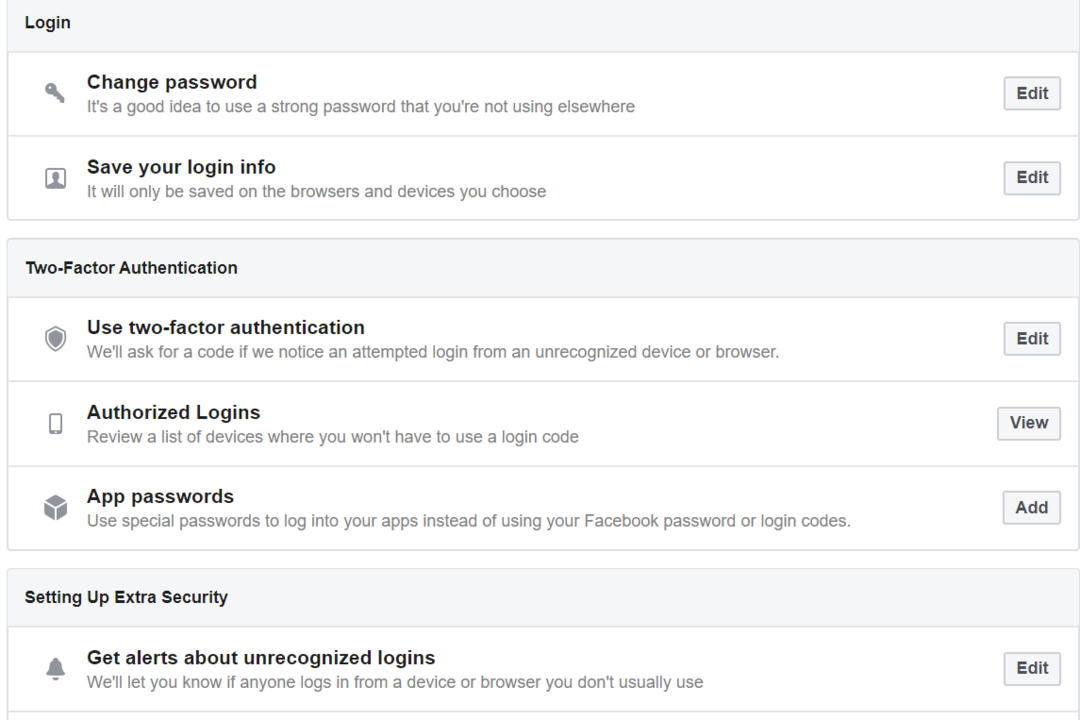
5. यहां आप टेक्स्ट मैसेज या ऑथेंटिकेशन ऐप में से चुन सकते हैं।
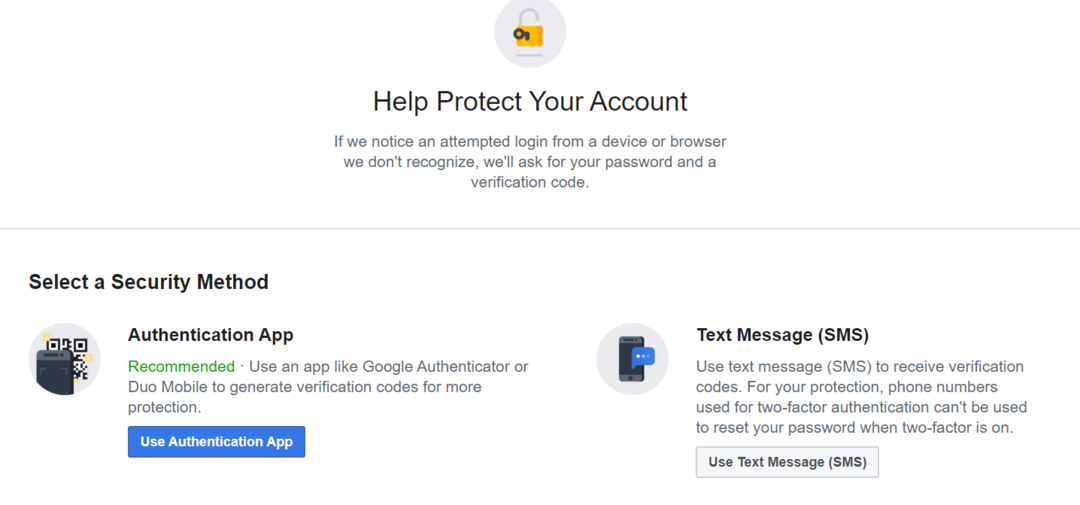
6. एसएमएस कोड विकल्प चुनने के लिए, टेक्स्ट मैसेज का उपयोग करें पर क्लिक करें, अपना फोन नंबर चुनें और फिर अपने नंबर पर भेजा गया सत्यापन कोड दर्ज करें।
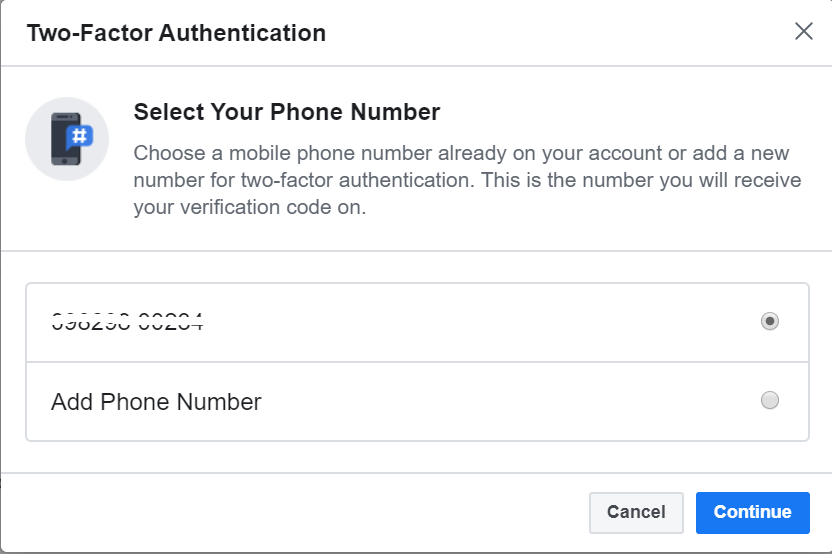
7. आप वैकल्पिक रूप से प्रमाणीकरण ऐप का उपयोग करना चुन सकते हैं।
8. आपकी स्क्रीन पर एक नई विंडो दिखाई देगी जिस पर एक क्यूआर कोड प्रदर्शित होगा। यहां आप या तो क्यूआर कोड को स्कैन कर सकते हैं या अपने Google प्रमाणीकरण ऐप में कोड दर्ज कर सकते हैं।
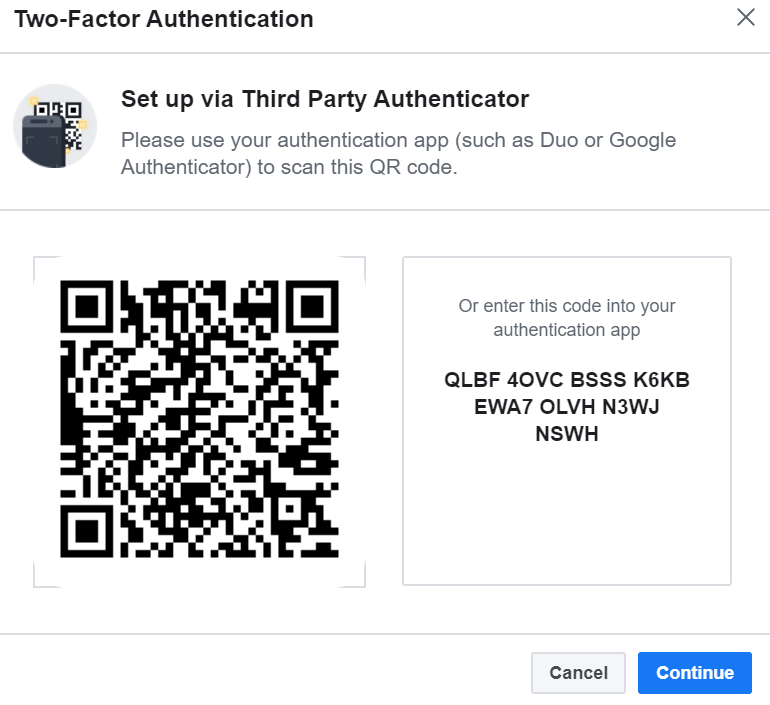
9. उपर्युक्त चरणों का पालन करने से वेब से टू-फैक्टर सक्रिय और सक्षम हो जाएगा। एक बार हो जाने के बाद आपको हर बार किसी अनधिकृत डिवाइस से अपने खाते में लॉगिन करने का प्रयास करने पर एक अद्वितीय कोड दर्ज करना होगा।
अधिक पढ़ें: फेसबुक पर वेव कैसे करें (फेसबुक ऐप और फेसबुक मैसेंजर)
अपने फोन से टू-फैक्टर कैसे इनेबल करें?
अपने मोबाइल डिवाइस से अपने Facebook खाते पर दो-कारक प्रमाणीकरण को सक्षम और सक्रिय करने के लिए हमारी चरण-दर-चरण मार्गदर्शिका का पालन करें:
1. अपने मोबाइल डिवाइस से अपने फेसबुक अकाउंट में लॉग इन करें।
2. नेविगेशन बार के दाईं ओर से मेनू टैब खोलें।
3. अगले चरण में, सेटिंग और गोपनीयता विकल्प खोलें।
4. अब सेटिंग्स बटन को चुनें।
5. सेटिंग्स मेनू से, सुरक्षा और लॉगिन विकल्प चुनें।
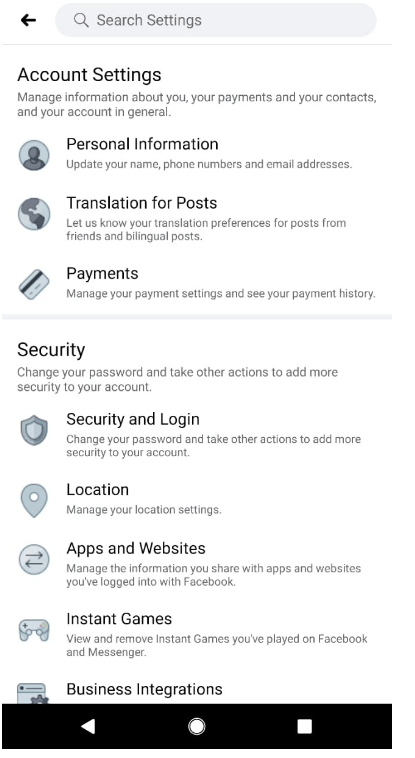
6. अब टू-फैक्टर ऑथेंटिकेशन टैब पर क्लिक करें।
7. यहां से आप या तो टेक्स्ट संदेश या प्रमाणीकरण ऐप का उपयोग करना चुन सकते हैं।
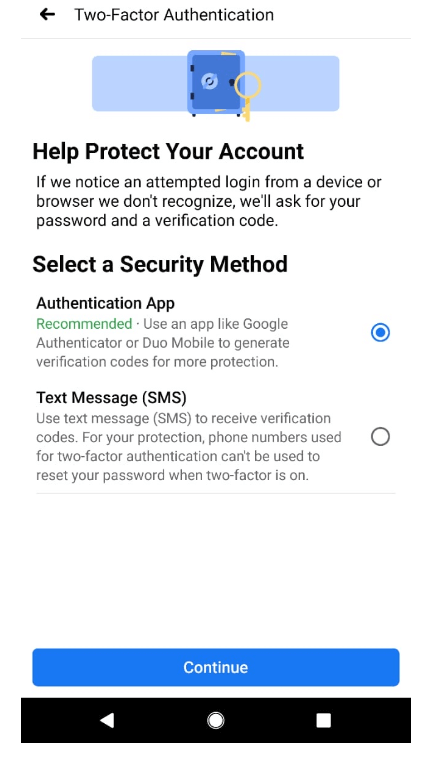
8. यदि आप टेक्स्ट संदेश विकल्प चुनते हैं, तो आपकी पहचान की पुष्टि के लिए आपके पंजीकृत मोबाइल नंबर पर एक अद्वितीय कोड भेजा जाएगा।
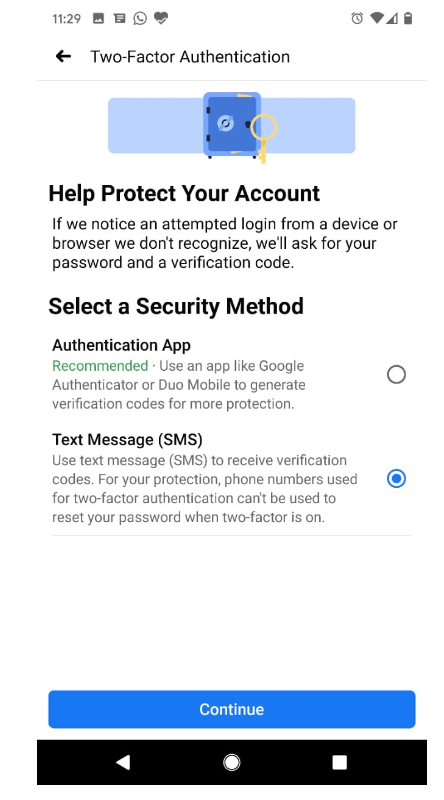
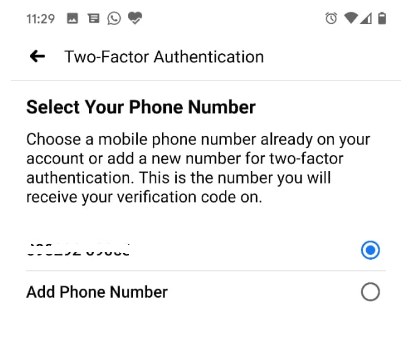
9. वैकल्पिक रूप से आप प्रमाणीकरण ऐप का उपयोग करना चुन सकते हैं। यहां आपको एक क्यूआर कोड दिया जाएगा। अपनी पहचान को सत्यापित करने के लिए क्यूआर स्कैन करें, यदि आप ऐसा करने में असमर्थ हैं, तो आप अपनी पहचान की पुष्टि करने के लिए मैन्युअल रूप से गुप्त कोड दर्ज कर सकते हैं।
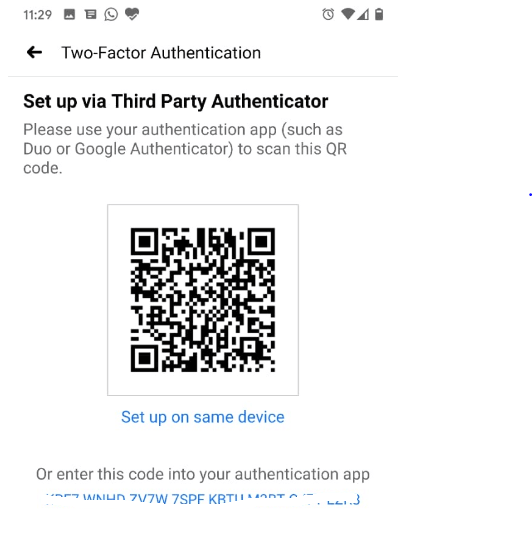
उपरोक्त चरणों को सफलतापूर्वक पूरा करने पर, आपको एक पुष्टिकरण संदेश दिखाई देगा जिसमें कहा जाएगा कि आपके फेसबुक अकाउंट पर टू-फैक्टर ऑथेंटिकेशन को सफलतापूर्वक सक्षम कर दिया गया है।
अधिक पढ़ें: Android स्मार्टफ़ोन पर एकाधिक Facebook खातों का उपयोग कैसे करें
अंतिम शब्द
हमें उम्मीद है कि हमारे ब्लॉग ने आपको टू फैक्टर ऑथेंटिकेशन के महत्व और सुरक्षा कोड जेनरेट करने के लिए गूगल ऑथेंटिकेटर कैसे सेट अप करें, के बारे में पर्याप्त जानकारी दी है।
अपने फेसबुक अकाउंट को अनधिकृत एक्सेस से बचाने के लिए ऊपर बताए गए चरणों का पालन करें।